De inbindmarges instellen
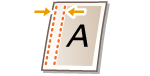 | U kunt inbindmarges maken voor nieten of ponsgaten. U kunt inbindmarges aan de voor- en achterzijde van de afzonderlijke pagina's instellen. |
 |
Wanneer de marge is ingesteld, worden afbeeldingen verschoven op basis van de margebreedte en gekopieerd. Een tot aan de randen bedrukt origineel kan op de kopie iets worden afgesneden. |
1
Plaats het origineel. Originelen plaatsen
2
Druk op <Kopie>. Het scherm <Home>
3
Druk op <Opties> op het scherm met basisfuncties voor kopiëren. Scherm met basisfuncties voor kopiëren
4
Druk op <Rugwit>.
5
Selecteer de margepositie.
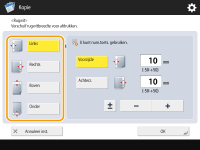

Als <Rugwit> is ingesteld met <N op 1> (Meerdere originelen op één vel kopiëren (N op 1)) wordt de marge die is opgegeven voor de voorzijde, toegepast op beide zijden. De marge die is opgegeven voor de achterzijde, wordt niet toegepast.
6
Voer de marge in.
Druk op <Voorzijde> of <Achterzijde>, en voer elke marge in.
Als u een getal invoert dat lager is dan 0, wordt de marge ingesteld op de tegengestelde zijde van de positie die is opgegeven bij stap 4. Gebruik dit als u de marge wilt versmallen bij het kopiëren van een origineel dat al marges heeft.
Als u op <±> drukt, verandert de waarde tussen <-> en <+>.
7
Druk op <OK>  <Sluiten>.
<Sluiten>.
 <Sluiten>.
<Sluiten>.8
Druk op  (Start).
(Start).
 (Start).
(Start).Het kopiëren wordt gestart.
 |
Als u <Rugwit> en <2-zijdig> samen gebruikt, volg dan de onderstaande instructies: Als er een witrand is: 1-zijdig  2-zijdig: Stel de Witrandmodus alleen voor de achterzijde in. 2-zijdig: Stel de Witrandmodus alleen voor de achterzijde in.2-zijdig  2-zijdig: U hoeft geen Witrandmodus in te stellen. 2-zijdig: U hoeft geen Witrandmodus in te stellen. 2-zijdig  1-zijdig: Stel de Witrandmodus alleen voor de achterzijde in. 1-zijdig: Stel de Witrandmodus alleen voor de achterzijde in.Als er geen witrand is: 1-zijdig  2-zijdig: Stel de Witrandmodus in voor zowel de voor- als achterzijde. 2-zijdig: Stel de Witrandmodus in voor zowel de voor- als achterzijde.2-zijdig  2-zijdig: Stel de Witrandmodus in voor zowel de voor- als achterzijde. 2-zijdig: Stel de Witrandmodus in voor zowel de voor- als achterzijde.2-zijdig  1-zijdig: Stel de Witrandmodus in voor zowel de voor- als achterzijde. 1-zijdig: Stel de Witrandmodus in voor zowel de voor- als achterzijde. |